DNS je zkratka pro Domain Name System. Je to spíš jako telefonní seznam. Pokaždé, když otevřete nový web, DNS zaznamená IP adresy automaticky. Takto můžete rychle otevřít nedávno navštívené stránky.
Možná jste obeznámeni s DNS serverem. Pokud je však příliš mnoho mezipaměti DNS, webové stránky se načtou pomalu nebo nepracují na počítačích Mac. Zastaralá mezipaměť DNS je k ničemu. Je to dobrý zvyk Vymazat mezipaměť DNS v systému Mac pravidelně. Můžete tak uvolnit místo pro více aktuální mezipaměť DNS.

To je Aiseesoft Mac Cleaner které vám mohou pomoci vyprázdnit mezipaměť DNS a optimalizovat Mac během kliknutí. Není třeba najít mezipaměť DNS v počítačích Mac. Program vám může pomoci inteligentně skenovat a mazat zbytečnou mezipaměť DNS ve většině populárních operačních systémů Mac. Můžete vymazat mezipaměť DNS, smazat nevyžádané soubory, urychlit Mac systém, odinstalovat aplikace, šifrovat soukromá data a získat z programu výkonnější funkce.
Kdy byste měli vyprázdnit mezipaměť DNS pomocí Aiseesoft Mac Cleaner? Zde je několik příkladů, jak můžete vyprázdnit mezipaměť DNS na Macu.
Mac Cleaner umí vyprázdnit DNS na Mac bez vymazání dalších souborů. Můžete tedy bez obav vyprázdnit lokální mezipaměť DNS pomocí Aiseesoft Mac Cleaner.

Ke stažení
100% bezpečné. Žádné reklamy.
Krok 1. Zdarma stáhnout a nainstalovat Aiseesoft Mac Cleaner. Při spuštění programu zvolte ToolKit v hlavním rozhraní.

Krok 2. klikněte Optimalizovat pro přístup k této údržbě Mac Cleaner. Klikněte na Skenovat pro rychlé skenování mezipaměti DNS v systému Mac.
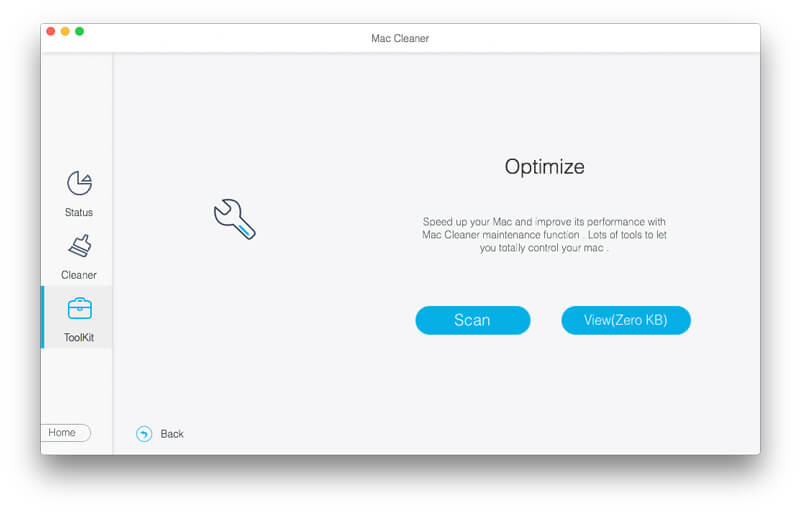
Krok 3. Vybrat Pohled mít šek. Přejděte dolů po levém podokně. Klikněte na ikonu Flush DNS volba. Můžete získat lokální mezipaměť vyřešeného DNS na Mac.
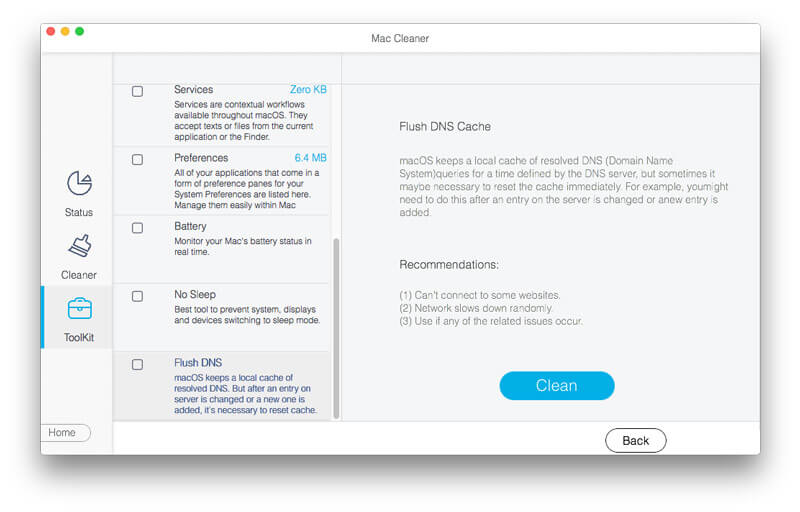
Krok 4. Když kliknete Čistý, budete muset zadat heslo správce pro instalaci nového pomocného nástroje. Stačí zadat heslo a kliknout Nainstalujte pomocníka. Dříve se objeví upozornění. Klikněte na Potvrzení vyprázdnit data DNS v systému Mac a vrátit vše zpět do normálního stavu.

Můžete také vyprázdnit mezipaměť DNS v systému Mac pomocí terminálu, abyste vyřešili problémy s připojením, spoofing DNS, pomalé procházení a další související problémy s DNS. Ve srovnání s nástrojem pro čištění mezipaměti DNS na jedno kliknutí je třeba vyčistit DNS v počítačích Mac pro Mac mnoho práce. Stačí si přečíst a vybrat si návody DNS pro vyprázdnění makra MacOS níže.
Krok 1. Otevřete Mac Finder. Klikněte na Utility v Aplikace složku. Později si vyberte terminál ve složce.
Krok 2. Zkopírujte a vložte sudo killall -HUP mDNSResponder; spánek 2; echo macOS DNS Cache Reset | řekněte do okna Terminálu.
Krok 3. Stisknout Návrat na klávesnici.
Krok 4. Zadejte heslo a stiskněte Návrat potvrdit.
Krok 5. Bude vám oznámeno reset mezipaměti DNS makra DNS. Ukončete terminál a vymažte mezipaměť DNS v MacOS High Sierra. (Vidět jak smazat aplikaci na Macu)
Krok 1. Otevřete Aplikace složky ve složce Nálezce, Zvolit terminál ze složky Utilities.
Krok 2. Zadejte sudo killall -HUP mDNSResponder; řekněme, že mezipaměť DNS byla vyprázdněna do okna terminálu.
Krok 3. Stisknout Návrat na klávesnici Mac. Zadejte heslo pro potvrzení. Poté stiskněte Návrat znovu.
Krok 4. Jakmile vyprázdníte DNS v MacOS Sierra, uslyšíte zvukové upozornění.
Poznámka: Můžete zkopírovat a vložit sudo killall -HUP mDNSResponder; sudo killall mDNSResponderHelper; sudo dscacheutil -flushcache; řekněte také, abyste vyčistili mezipaměť DNS Macier Sierra.
Krok 1. V Macu Nálezcezvolte Aplikace, nástroje a terminál v pořádku.
Krok 2. Zkopírujte a vložte sudo dscacheutil -flushcache; sudo killall -HUP mDNSResponder; řekněte mezipaměť vyprázdněna do terminálu.
Krok 3. Stisknout Návrat spustit příkazový řádek DNS vyprázdnění systému Mac OS X. Zadejte heslo a stiskněte Návrat posunout se.
Krok 4. Když úspěšně propláchnete DNS v systému Mac OS X, uslyšíte zvukové upozornění. (Můžete také vymazat další mezipaměť na Mac.)
Poznámka: Chcete-li plně vyprázdnit mezipaměť DNS v systému Mac OS X Yosemite 10.10 / 10.10.1 / 10.10.2 / 10.10.3, měli byste také vymazat Multicast DNS (MDNS) a Unicast DNS (NDNS). Zde jsou příkazové řádky, které musíte zkopírovat také do Terminálu.
Vymazat mezipaměť MDNS: sudo discoveryutil mdnsflushcache
Vymazat mezipaměť NDNS: sudo discoveryutil udnsflushcaches
Nebo můžete vyčistit mezipaměti MDNS a UDNS pomocí sudo discoveryutil mdnsflushcache; sudo discoveryutil udnsflushcaches; řekněme flushed
Který způsob proplachování Mac DNS je jednodušší? Mac Cleaner je samozřejmě vítězem. Můžete se zbavit záměny příkazových řádků a dosáhnout stejného výsledku. Terminál není přátelský program pro začátečníky. Můžete smazat systémové soubory a dostat Mac do potíží pomocí chybných příkazových řádků omylem.
Proto se doporučuje vyprázdnit mezipaměť DNS na Mac Aiseesoft Mac Cleaner. Celý proces můžete dokončit Vymazat DNS v MacOS a OS X do 3 minut. A co víc, v programu můžete vyčistit Mac a chránit své soukromí. Stojí za to si jej zdarma stáhnout a vyzkoušet. Váš Mac poběží rychleji než dříve.
Vymazat mezipaměť
Vymažte mezipaměť Android Vymažte mezipaměť aplikací na iPhone Vymazání mezipaměti na iPadu Vymažte mezipaměť Safari na iPadu Vymazat mezipaměť v systému Mac Vymažte mezipaměť iPhone Vymažte mezipaměť DNS v systému Mac
Mac Cleaner je profesionální nástroj pro správu Mac k odstranění nevyžádaných souborů, nepořádku, velkých / starých souborů, mazání duplicitních souborů a sledování výkonu Mac.
100% bezpečné. Žádné reklamy.